Firefox schneller starten lassen – Firefox-Tuning und Tipps … so geht’s
Auch mit Firefox 4, bleibt „der Feuerfuchs“ weltweit einer der beliebtesten Internetbrowser. Allerdings kann Firefox mit der Zeit sehr an Geschwindigkeit einbüßen. Vor allem, wenn Euer Rechner nicht mehr der neueste ist. Mit einigen Tricks lässt sich die Browsergeschwindikgeit aber wieder tunen, so dass Euch der Firefox Browser schon bald wieder in gewohnter Geschwindigkeit zur Verfügung steht.
Wichtig ist, dass Ihr den Browser in seiner aktuellsten Variante nutzt, und dass Ihr alles, was die Software unnötig verlangsamt, entfernt. Hier zeigen wir Euch in einzelnen Schritten, wie die Browser-Optimierung funktioniert.

Generell stehen dafür verschiedene Möglichkeiten und Ansatzpunkte zur Verfügung. In einem ersten Schritt sollten alle nicht mehr benötigten Addons deinstalliert werden. Firefox Addons sind in den meisten Fällen die Ursache, für eine schlechte Performance des Firefox Browsers.
Variante 1: Firefox aktualisieren:
Überprüft, ob Ihr die aktuellste Version von Firefox installiert habt:
1. Geht Im Menü auf „Extras“ und dann auf „Einstellungen“
2. Wählt rechts oben die Optionen „Erweitert“ (Zahnrad) aus.
3. Nun werden vier Reiter angezeigt, wählt hier den Reiter „Update“ aus.
4. Ihr habt nun verschiedene Optionen, um im Internet nach Updates für Firefox zu suchen, bzw. diese dann direkt zu installieren. In der Regel empfiehlt es sich, in diesem Menü die Standardeinstellungen zu übernehmen. Dadurch wird nach Updates für Firefox, installiert Ad-Ons und Suchmaschinen gesucht. Diese werden dann direkt automatisch installiert. Gleichzeitig wird eine Warnung angezeigt, wenn durch die Installation ein Ad-on deaktiviert wird.
5. Mit OK, startet Ihr den Update-Prozess. Dafür solltet Ihr ein Zeitfenster wählen, in dem Ihr den Rechner nicht zum arbeiten benötigt.
6. Da die Updates vor allem dazu gedacht sind, die Stabilität und die Schnelligkeit von Firefox zu verbessern, sollte der Browser nach Installation der Browser wieder wesentlich schneller laufen.
Variante 2: Unnötige Add-Ons deaktivieren.
Die vielen Ad-ons sind ein großer Vorteil von Firefox. Allerdings machen zu viele der Extrafunktionen den Browser auch deutlich langsamer. Deshalb empfiehlt es sich, die Ad-Ons, die man nicht wirklich benötigt, zu deaktivieren. So wird“s gemacht:
1. Klickt im Firefox-Menü auf „Extras“ und wählt dann die Option „Ad Ons“.
2. Klickt nun oben auf „Erweiterungen“ (Puzzleteil). Euch wird nun eine Liste mit allen Ad-Ons angezeigt.
3. Wählt nun die Ad-Ons aus, die Ihr deaktivieren wollt. Ihr bekommt dann unterhalb des Programmnamens die drei Optionen „Einstellungen“, „Deaktivieren“ und „Deinstallieren“ angezeigt.
4. In der Regel reicht es hier aus, „Deaktivieren“ zu wählen. Klickt noch einmal auf „OK“. Das Ad-On wird nun deaktiviert und verbraucht keine Broswer-Ressourcen mehr.
Variante 3: Automatische Updates deaktiveren.
Die Updates, die Firefox regelmäßig automatisch durchführt, machen den Browser zwar schneller und stabiler. Der Update-Prozess beeinträchtigt aber das Arbeiten mit Firefox. Deshalb macht es Sinn, die Updates nicht automatisch sondern manuell zu installieren, und so für die Installations-Prozesse ein Zeitfenster auszuwählen, in dem Ihr den Rechner nicht anderweitig benötigt. So geht Ihr vor
1. Geht in Firefox-Menü auf „Extras“ und wählt dann die Option „Einstellungen“.
2. Wählt den Reiter „Erweitert“ aus und deaktiviert die Häkchen bei den Updates wieder, die Ihr evtl. bei Schritt 1 gesetzt habt.
3. Zur manuellen Installation von Updates geht Ihr im Firefox-Menü auf „Hilfe“ und wählt dann den Menüpunkt „Firefox aktualisieren“.
4. Der Browser sucht jetzt nach Updates. Diese lassen sich nun mit einem Klick installieren.
Variante 4: Verändern der Firefox-Exe Datei
Mit dieser Option habt Ihr die Möglichkeit, den Startvorgang des Firefox-Browsers zu beschleunigen, da einige Prozesse übergangen werden. So geht Ihr vor:
1. Geht auf Eurem Desktop auf das Firefox-Symbol, und klickt dieses mit einem Rechtsklick an.
2. Wählt den Menüpunkt Eigenschaften
3. Verändert in dem jetzt erscheinenden Fenster das Feld „Ziel“ (3. Feld von oben) so, dass am Ende in dem Feld steht: „C:ProgrammeMozilla Firefoxfirefox.exe/Prefetech:1“. Wichtig ist, dass Ihr auch die Anführungszeichen, genau so setzt wie in dem vorherigen Satz beschrieben.
4. Klickt nun recht unten auf „Übernehmen“
5. Euer Firefox-Browser sollte nun schneller starten.

 Firefox 7: Windows-Trick um Firefox schneller zu starten
Firefox 7: Windows-Trick um Firefox schneller zu starten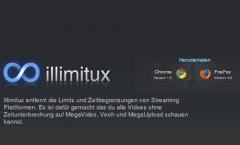 Firefox Addons: Megavideo Sperre umgehen mit Illimitux
Firefox Addons: Megavideo Sperre umgehen mit Illimitux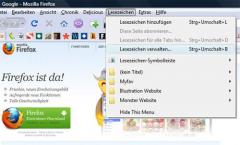 Firefox Lesezeichen, Passwörter und Einstellungen auf mehreren PCs ...
Firefox Lesezeichen, Passwörter und Einstellungen auf mehreren PCs ... Top 10: Die besten und coolsten Firefox Addons
Top 10: Die besten und coolsten Firefox Addons Anonym Surfen im Web mit dem Firefox Tor-Browser
Anonym Surfen im Web mit dem Firefox Tor-Browser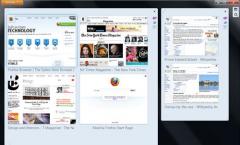 Firefox 4: Neuerungen des Chrome 10 und IE9 Konkurrenten im ...
Firefox 4: Neuerungen des Chrome 10 und IE9 Konkurrenten im ...
Funzt bei mir nicht. Verknüpfungsfehler wird angezeigt!
Also wird das nix bei mir!
 Kostenlos 10.000 Filme gucken online und ohne Download
Kostenlos 10.000 Filme gucken online und ohne Download Die 10 Besten kostenlosen Fotobearbeitungsprogramme für Windows
Die 10 Besten kostenlosen Fotobearbeitungsprogramme für Windows 500 Kinofilme bei YouTube kostenlos online anschauen
500 Kinofilme bei YouTube kostenlos online anschauen Microsoft Office Lizenz auf zwei PCs gleichzeitig nutzen?
Microsoft Office Lizenz auf zwei PCs gleichzeitig nutzen? Anleitung: iPhone auf Werkseinstellungen zurücksetzen und Daten sicher ...
Anleitung: iPhone auf Werkseinstellungen zurücksetzen und Daten sicher ... Facebook Smileys: 25 Versteckte und geheime Smilie-Codes für den Facebook ...
Facebook Smileys: 25 Versteckte und geheime Smilie-Codes für den Facebook ... YouTube.de: Die 20 lustigsten Videos aller Zeiten
YouTube.de: Die 20 lustigsten Videos aller Zeiten Bollywood Filme kostenlos online anschauen
Bollywood Filme kostenlos online anschauen Top 10 Liste: Die 25 besten Horrorfilme aller Zeiten ab 18 und 16
Top 10 Liste: Die 25 besten Horrorfilme aller Zeiten ab 18 und 16 Xhamster Nutzer auch von Streaming-Abmahnung betroffen?
Xhamster Nutzer auch von Streaming-Abmahnung betroffen? Verbotene Filme: Liste von Index-Horrorfilmen in Deutschland
Verbotene Filme: Liste von Index-Horrorfilmen in Deutschland Amazon anrufen: Kostenlose Telefonnummer der Kunden-Hotline
Amazon anrufen: Kostenlose Telefonnummer der Kunden-Hotline
Top Kategorien
Durchsuchen Sie unsere Top-Kategorien.
Copyright © 2009 - 2025 | Preisgenau.de | Alle Rechte vorbehalten






